Como limpar o seu telefone Android

Então, você abriu as portas da funcionalidade avançada em seu telefone Android, fazendo o enraizamento. Isso é ótimo! Você pode fazer coisas com seu telefone que outras pessoas não podem fazer com as dele. Mas o que acontece quando as coisas mudam e você quer desenredá-lo? Não tenha medo, nós o cobrimos.
Talvez você queira desfazê-lo por motivos de segurança, ou talvez não precise mais usar root para seus ajustes favoritos. Ou talvez você esteja tentando vender seu dispositivo ou obter serviço de garantia. Ou talvez você só queira baixar uma atualização pelo ar. Quaisquer que sejam as suas razões, o cancelamento de rotinas não é tão difícil, desde que você saiba o que está fazendo.
As muitas maneiras de desatribuir um telefone Android
Como o enraizamento, existem alguns métodos diferentes de desenrolar o telefone. e qual você usará depende do seu dispositivo, da versão do Android que você está usando e do que você está tentando realizar. Em geral, a desbravação envolverá um desses processos.
- Qualquer telefone que tenha sido enraizado : Se tudo o que você fez foi enraizar seu telefone e ficar com a versão padrão do Android do seu smartphone, a opção de desenrolar deve (esperançosamente ) ser fácil. Você pode desarmar seu telefone usando uma opção no aplicativo SuperSU, que removerá o root e substituirá a recuperação de estoque do Android. Isso está detalhado na primeira seção deste guia.
- Qualquer telefone executando uma ROM personalizada ou usando o Xposed Framework : Se você fez mais do que o root, provavelmente alterou certas partes do seu sistema com bastante intensidade que a única maneira de desengordurar é retornar a uma condição completamente de estoque, fora da fábrica. Isso é diferente para cada telefone, e não podemos dar instruções para cada um deles, mas discutimos isso na seção final deste guia.
Parece simples, certo? Infelizmente, o método SuperSU nem sempre funciona perfeitamente. Talvez ele falhe, ou talvez não possa substituir sua recuperação de estoque por algum motivo. Nesses casos, você pode manualmente desarmar seu telefone usando um dos seguintes métodos:
- Nexus e outros telefones Developer Edition executando Marshmallow : se o método SuperSU não funcionar, você poderá manualmente desbotar seu dispositivo re-flashing seu boot.img. Este é o arquivo principal que é editado quando você torra um telefone com Marshmallow, então substituí-lo e reaparecer a recuperação de estoque do Android deve resolver o problema. Isso é discutido na segunda seção deste guia.
- Nexus e outros telefones da Developer Edition executando Lollipop e Before : se o método SuperSU não funcionar, você poderá manualmente desarmar seu dispositivo excluindo o su binário. Este é o arquivo que lhe dá acesso root em telefones pré-Marshmallow, então excluí-lo e reaparecer a recuperação de estoque do Android deve resolver o problema. Isso é discutido na terceira seção deste guia.
- Telefones não-Developer Edition : se o método SuperSU não funcionar e você tiver um telefone que não seja desenvolvedor, provavelmente precisará ser nuclear. Isso significa limpar o telefone e devolvê-lo a uma condição de estoque completo, fora da fábrica, para que ele não seja reiniciado. Isso é diferente para cada telefone, e não podemos dar instruções para cada um deles, mas discutimos isso na seção final deste guia.
Abordaremos cada um desses métodos (em níveis variados de detalhes) nos quatro seções abaixo. Então vá para a seção que se encaixa no seu dispositivo, versão do Android, e situação.
Como desroquear basicamente qualquer dispositivo Android com SuperSU
SuperSU é facilmente o mais popular e robusto aplicativo de gerenciamento de raiz disponível no Android. Se você estiver executando um dispositivo com raiz, há uma grande chance de usar o SuperSU para gerenciar quais aplicativos recebem acesso de superusuário. É também a maneira mais fácil e inteligente de desfazer o seu dispositivo Android rapidamente, porque todo o processo é feito dentro do aplicativo diretamente no telefone.
Para eliminar completamente o dispositivo, a primeira coisa que você precisa fazer é entrar no Aplicativo SuperSU, encontrado na gaveta de aplicativos.
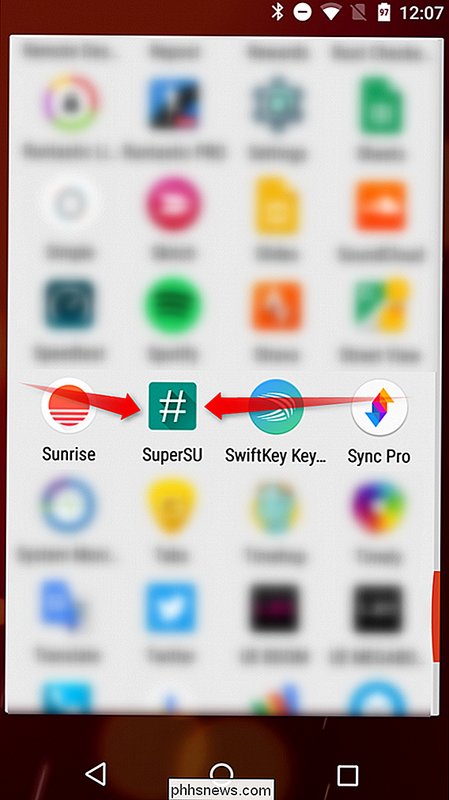
Uma vez aberto, deslize ou toque na guia Configurações e role até a parte inferior até ver a seção "Limpeza". Toque na opção "Full unroot".
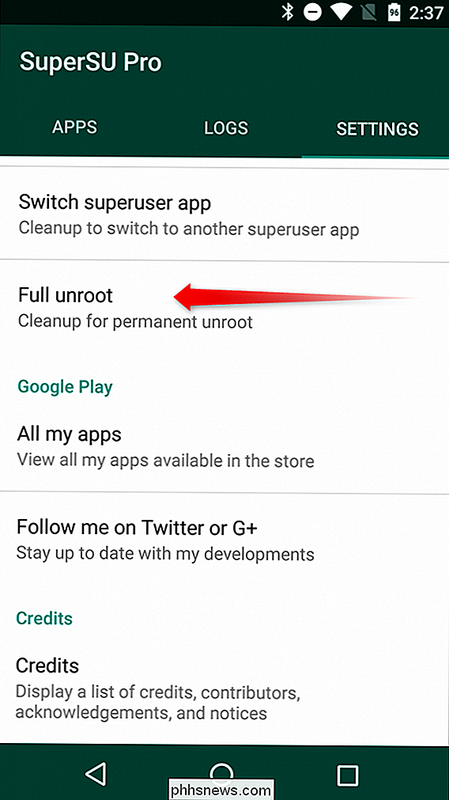
Isto irá apresentar uma caixa de diálogo com o que esperar do processo unroot e perguntar se você gostaria de continuar. Se você estiver em um dispositivo com o método de root tradicional, geralmente Lollipop ou mais antigo, este é o primeiro e único passo para você. Apertar continuar irá arrancar o dispositivo, e você precisará reinicializar para concluir o processo.
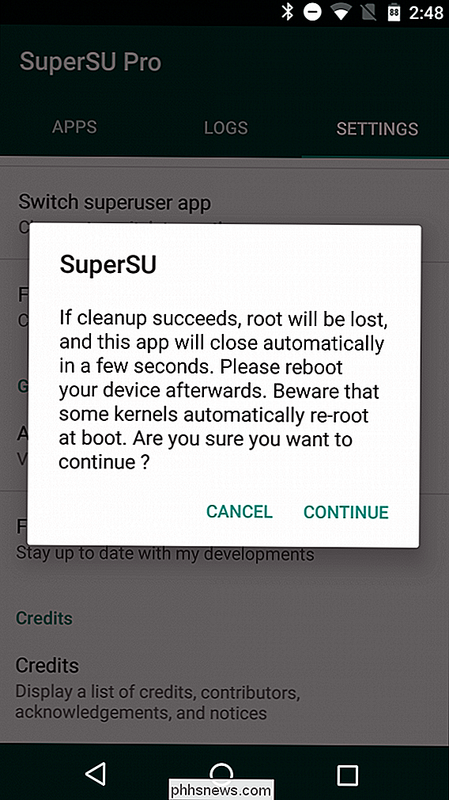
Se você estiver em um dispositivo que tenha o método raiz sem sistema no Marshmallow, toque na opção “Continuar” para abrir outro diálogo. que pergunta se você gostaria de restaurar a imagem de inicialização do arquivo, observando que isso é necessário para atualizações OTA (over-the-air). Se você deseja fazer o download da atualização mais recente do Android quando ela for desativada ou se você estiver se livrando do dispositivo, sugiro tocar em "Sim" aqui. Se essas opções não se aplicarem à sua situação, provavelmente não há problema em deixar a imagem de inicialização modificada pressionando “Não”.
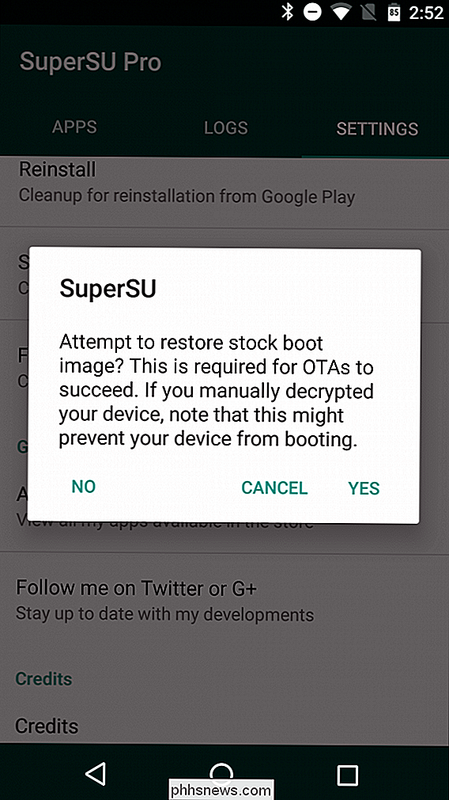
A tela a seguir pode perguntar se você deseja restaurar a imagem de recuperação de material. Se você está executando uma recuperação personalizada (o que é provável) e deseja obter uma atualização OTA, essa opção é necessária - toque em "Sim" para continuar. Se você planeja re-enraizar no futuro ou deseja continuar usando sua recuperação personalizada (por exemplo, para backups do nandroid), clique em "Não" aqui. Há uma chance de que essa opção não apareça, nesse caso você terá que fazer o flash de estoque manualmente. Há instruções sobre como fazer isso na seção do manual abaixo.
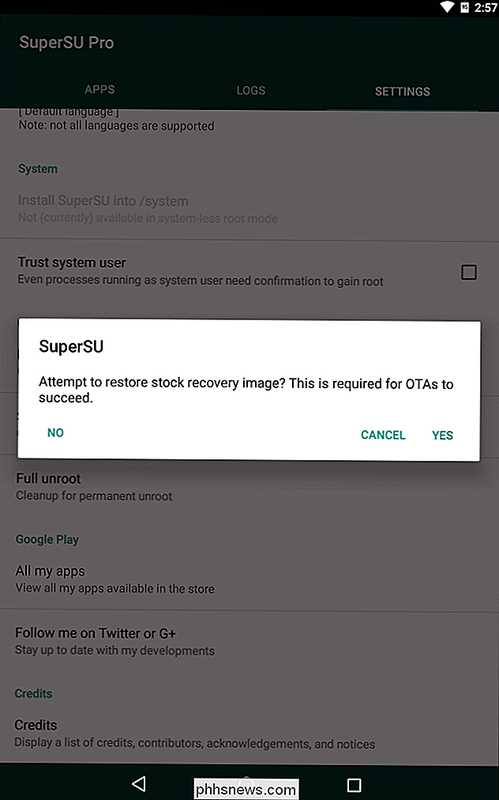
Depois disso, o SuperSU se removerá e limpará a instalação. Todo o processo levará apenas alguns segundos e, em seguida, o dispositivo será reinicializado. Uma vez terminado, deve ser completamente desmarcado e, dependendo de quais opções foram selecionadas durante o processo de unroot, de volta em um formulário completamente em estoque.
Como remover manualmente um Nexus ou outro dispositivo de desenvolvedor no Marshmallow
O método de desenraizar com o SuperSU deve teoricamente funcionar bem com dispositivos que foram enraizados usando o método sem sistema, mas ainda é bom saber o que fazer em uma situação onde o SuperSU pode não ser capaz de fazer o root completo do dispositivo. RELACIONADO:
O que é a “Raiz sem sistema operacional” no Android, e por que ela é melhor? A boa notícia é que é um simples flash-substituindo o boot.img modificado pelo estoque. truque.
Estou usando um Nexus 5 para este exemplo, mas o processo será idêntico para todos os outros dispositivos Nexus. Se você estiver usando um telefone de edição de desenvolvedor de outro fabricante, o processo pode variar um pouco.
A primeira coisa que você precisará fazer é baixar a imagem de fábrica do seu dispositivo. Para Nexus, isso é fornecido pelo Google. As imagens de outros dispositivos devem ser fornecidas pelo fabricante.
Depois de baixar a imagem de fábrica do seu dispositivo, primeiro você precisa descompactar o pacote.
Dentro desse pacote, há outro pacote. Descompacte-o também.

Este pacote abrigará a imagem do carregador de inicialização, o rádio (se aplicável) e vários scripts para gerar a versão completa do Android. O arquivo que precisamos - boot.img - é encontrado no arquivo .zip final, que deve ser denominado “image-
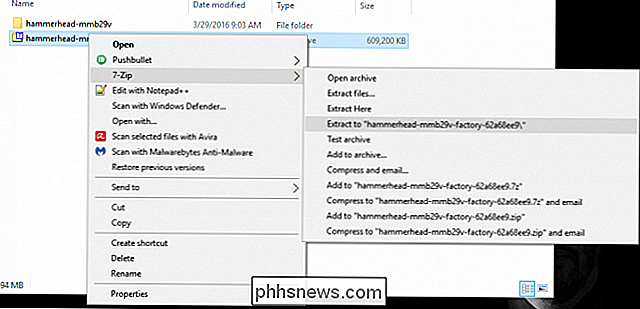
-
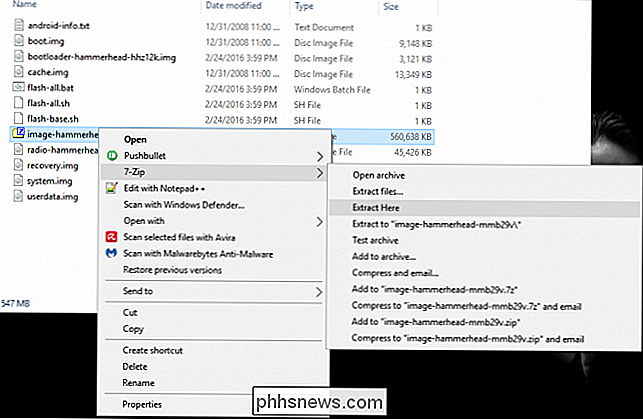
Quando o menu de opções do desenvolvedor tiver sido ativado, pressione de volta para ir para o menu de configurações pai. O menu "Opções do desenvolvedor" será uma nova entrada logo acima "Sobre o telefone". Toque em "Opções do desenvolvedor".

Role para baixo até ver "Depuração USB" e ative-o com o controle deslizante.
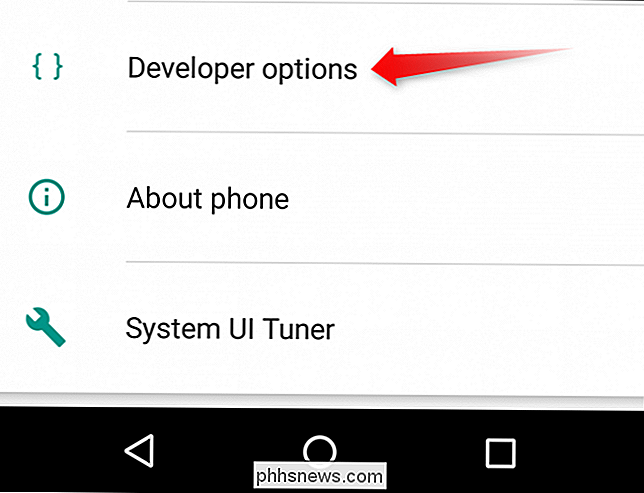
Um aviso será exibido com uma descrição do que a depuração USB faz "OK" para ativar esta opção.
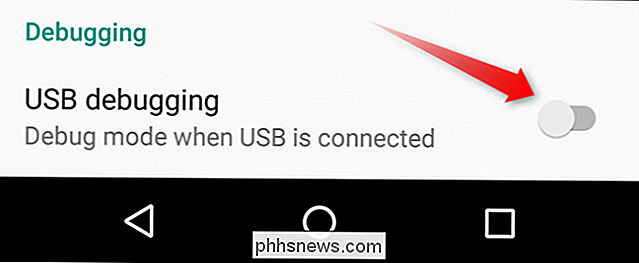
Conecte seu dispositivo ao computador com um cabo USB. Contanto que você tenha os drivers corretos instalados, um pop-up deve ser exibido no dispositivo com a opção de permitir a depuração USB no computador conectado. Se você está em seu computador pessoal, pode marcar a opção "Permitir sempre a partir deste computador" para permitir a depuração automática no futuro. Clique em "OK".
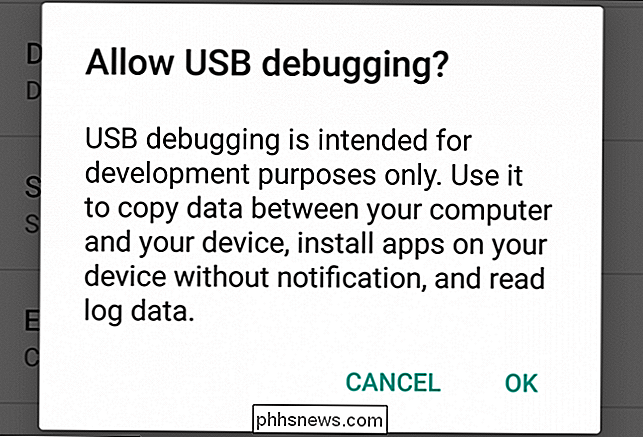
Volte para o seu PC. Se você tiver o adb configurado no seu sistema PATH, Shift + Clique com o botão direito na pasta onde você descompactou todos os arquivos de imagem de fábrica e selecione “Abrir uma janela de comando aqui”.
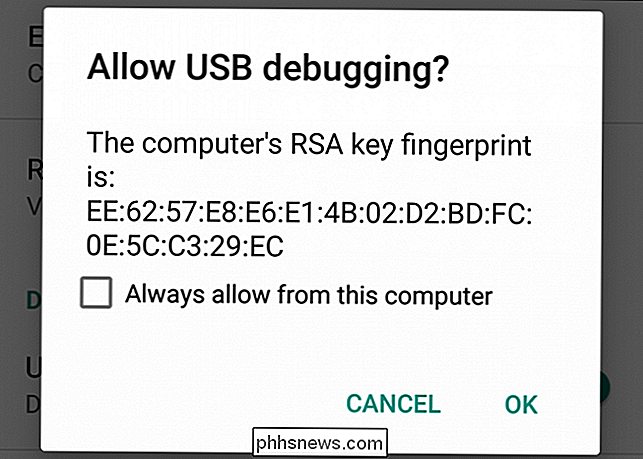
Se você não tiver o adb configurado no seu PATH do sistema, copie o arquivo boot.img e coloque-o na sua pasta adb-
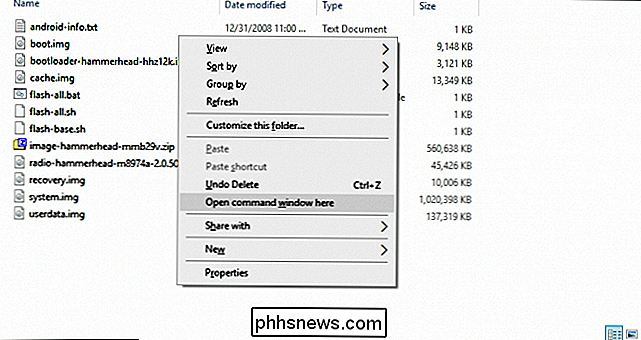
C: Android platform-toolsneste caso. Shift + Clique com o botão direito em qualquer lugar desta pasta e escolha "Abrir uma janela de comando aqui" assim que o arquivo boot.img terminar de copiar.Em seguida, digite o seguinte comando para reinicializar o dispositivo no bootloader:

bootloader adb reboot
Quando o seu telefone for reinicializado em seu gerenciador de inicialização, execute o seguinte comando, que deve levar apenas alguns segundos para ser concluído:
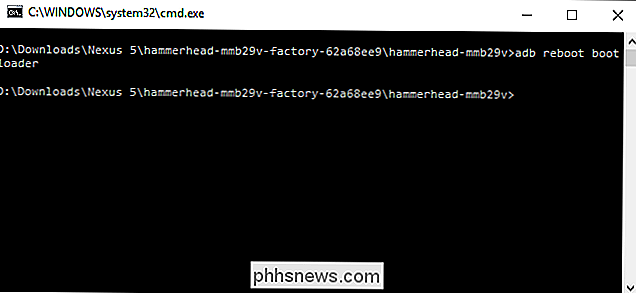
fastboot flash boot boot.img
Se você estiver desatualizando para obter um OTA atualizar ou apenas quer que o telefone esteja de volta em um estado completamente de estoque, você também precisará piscar a recuperação de estoque. Você pode fazer isso com este comando:
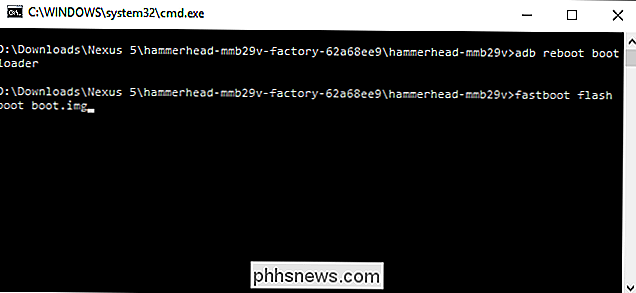
fastboot flash recovery recovery.img
Depois disso, reinicie no Android com o seguinte:
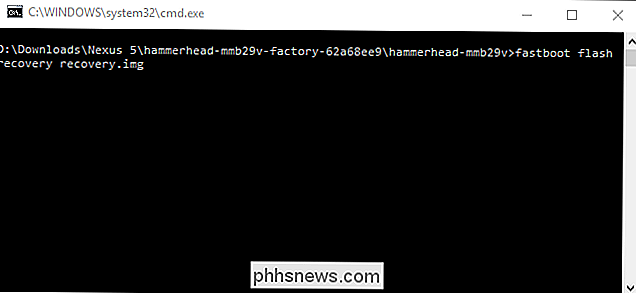
fastboot reboot
O telefone deve ser reinicializado instantaneamente e pronto -O acesso root desaparecerá e o Android terá sua recuperação de estoque de volta, mas o resto do seu sistema ainda estará completamente intacto. Se você planeja vender ou se livrar do dispositivo, pode fazer uma redefinição de fábrica agora
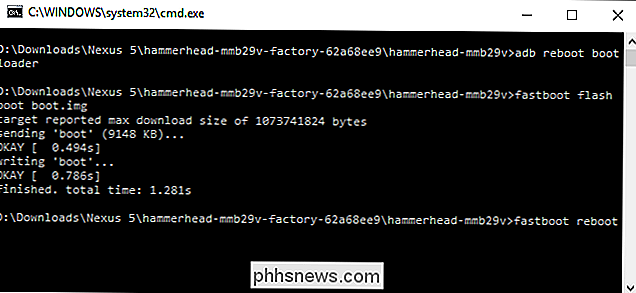
Como limpar manualmente um Nexus ou outro dispositivo de desenvolvedor no Lollipop (ou mais antigo)
Geralmente, o cancelamento do SuperSU é o melhor escolha em dispositivos com uma partição modificada / do sistema, porque todas as alterações feitas durante o processo de root são limpas. Se você preferir cuidar manualmente do processo, no entanto, é um pouco mais trabalhoso do que simplesmente exibir o boot.img como no método sem sistema. A boa notícia é que todo o processo pode ser feito diretamente no dispositivo, sem a necessidade de usar um computador.
A primeira coisa que você precisa é de um gerenciador de arquivos com recursos de raiz - ES File Explorer parece ser o mais popular lá fora hoje em dia, mas praticamente qualquer explorador de raízes funcionará.
No ES, você precisará abrir o menu lateral deslizando a partir da borda externa esquerda e, em seguida, descer até a opção "Root Explorer" e deslize o botão para ativá-lo. O aplicativo SuperUser instalado no seu dispositivo deve solicitar que você conceda acesso ao gerenciador de arquivos nesse ponto.
Após o acesso root ter sido concedido, navegue até a pasta / system. Usando o ES, toque no menu suspenso que diz “Homepage” (supondo que você ainda esteja na página inicial, é claro). Selecione a opção “/ Device”.
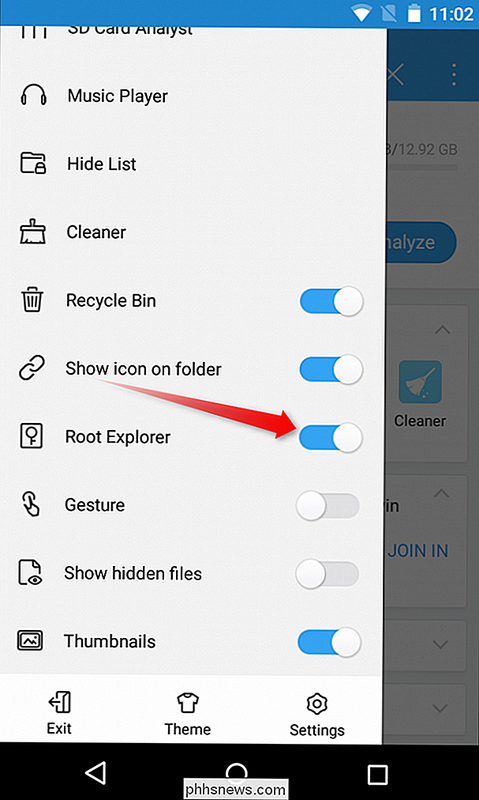
Na partição do dispositivo primário, role até a pasta “/ system” e abra-a.
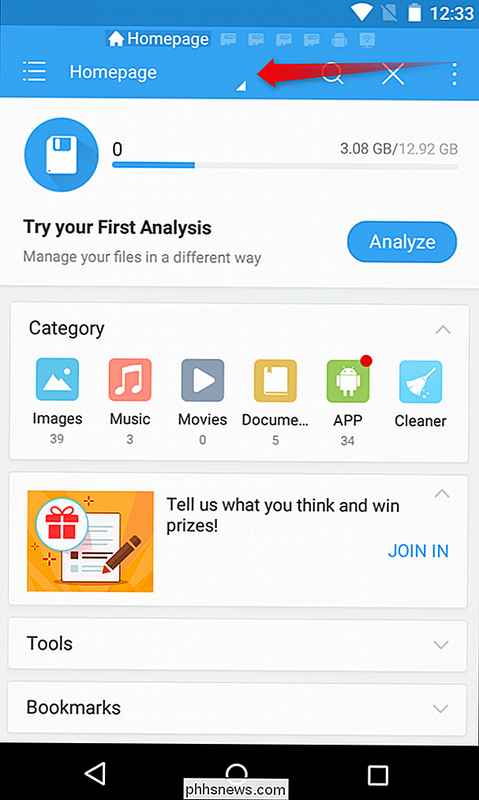
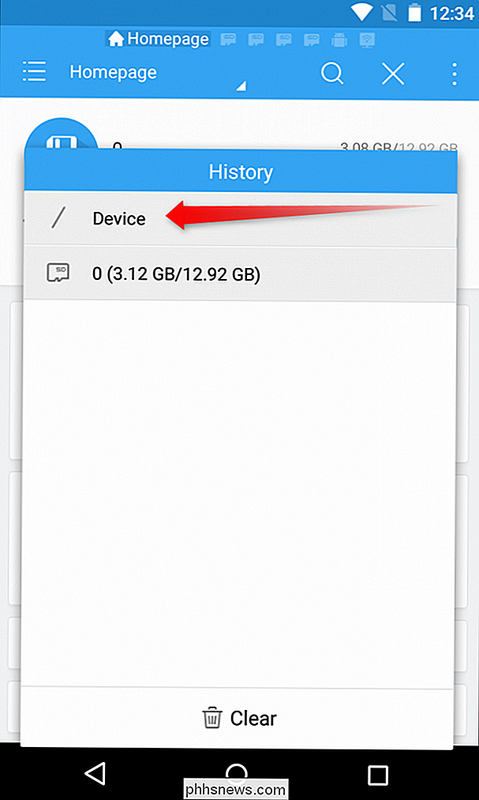
É onde as coisas podem ficar um pouco complicadas - dependendo de como o seu dispositivo foi enraizado , o arquivo “su” (o que estaremos excluindo neste processo) estará localizado em um dos dois locais:

/ system / binou/ system / xbin. Comece verificando o anterior.Os arquivos aqui estão classificados em ordem alfabética, então se você não vir o arquivo “su” (como no meu dispositivo de teste), então ele está no

/ system / xbinpasta. Volte, pressionando a seta para trás, abra a pasta “xbin”.Não deve haver muitos arquivos aqui, então “su” é muito fácil de encontrar.
Independentemente de onde o arquivo está localizado no seu dispositivo em particular, vamos executar a mesma ação. Se você estiver tentando desfazer a root completamente, apenas apague este arquivo, mas pressione e selecione o ícone da lixeira.
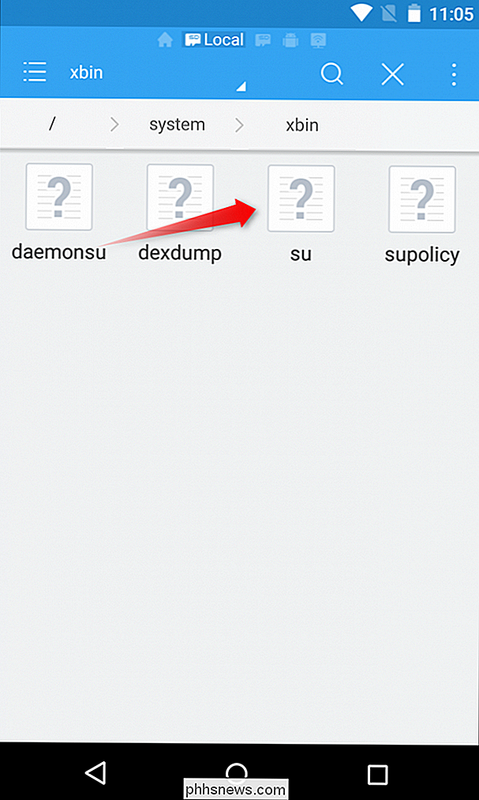
Se você deseja apenas desatralizar temporariamente para obter uma atualização da OTA, basta cortar o arquivo deste local. pressionando e selecionando a tesoura. Você pode então navegar para a pasta / sdcard /, voltando para a partição primária “/ Device” e abrindo a pasta “sdcard”. Cole aqui selecionando o ícone de colar
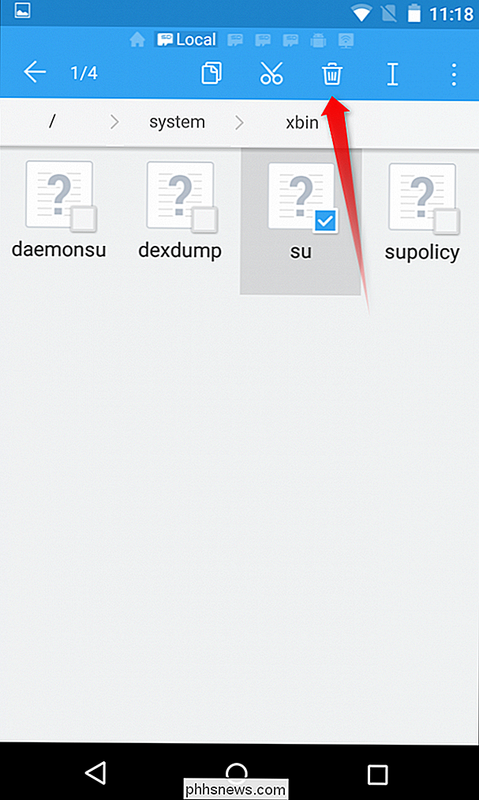
Com o arquivo “su” fora da ação, há mais um arquivo que precisa ser movido ou excluído. Volte para o / system e abra a pasta “app”.
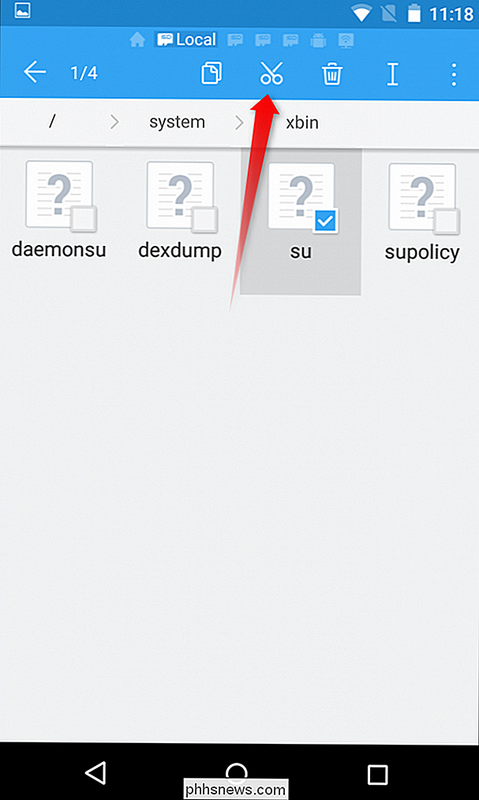

Você vai procurar o aplicativo SuperUser instalado no seu telefone aqui - se você está rodando o SuperSU, ele é encontrado na pasta com o mesmo nome. Você pode ter que olhar um pouco se estiver executando um aplicativo SuperUser diferente. Depois de localizar a pasta, abra-a. Também é importante notar que pode não estar em uma pasta - pode ser “superuser.apk” na raiz da pasta.
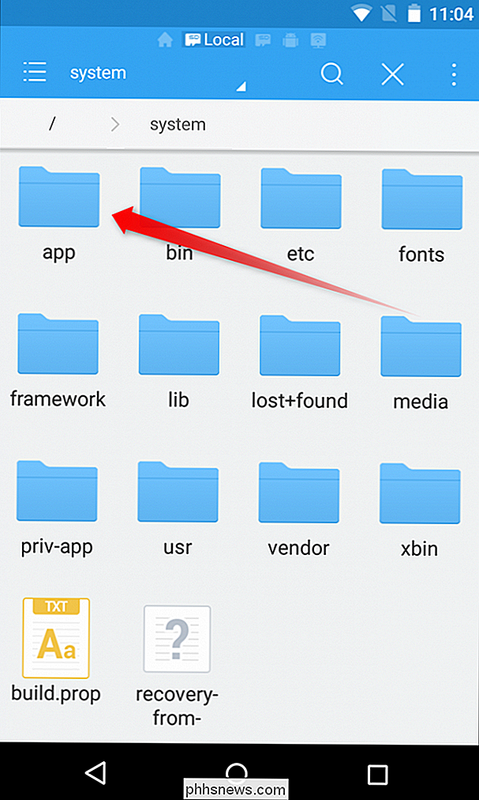
Depois de encontrar o arquivo correto, pressione e apague ou copie como você fez com o arquivo "su".
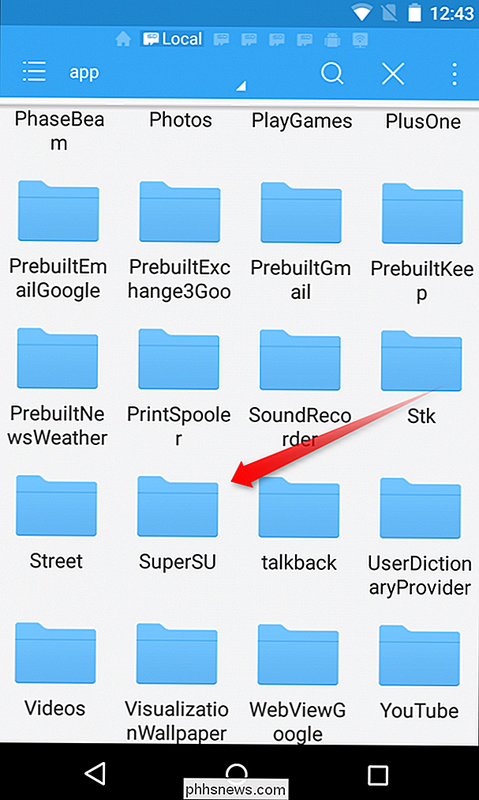
Se você cortá-lo, vá em frente e cole-o no / sdcard para segurança mantendo.
Neste ponto, você pode verificar novamente o status da raiz do dispositivo usando um aplicativo como o Root Checker. Se ele voltar como não roteado, você estará pronto.
Em seguida, você precisará substituir a recuperação de estoque do Android em seu telefone. Para fazer isso, você precisará baixar a imagem de fábrica do seu dispositivo. Para Nexus, isso é fornecido pelo Google. As imagens de outros dispositivos devem ser fornecidas pelo fabricante.
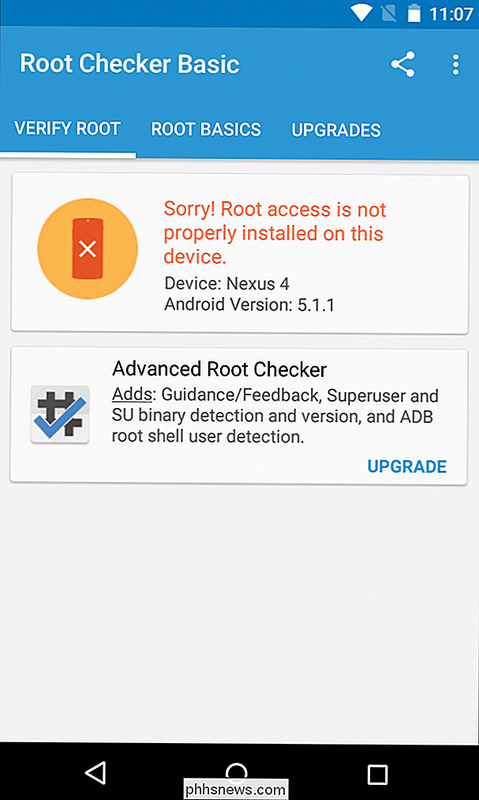
Depois de baixar a imagem de fábrica do seu dispositivo, primeiro você precisa descompactar o pacote.
Dentro desse pacote, há outro pacote. Isso hospedará a imagem do carregador de inicialização, o rádio (se aplicável) e vários scripts para fazer o flash da versão completa do Android. Tudo o que precisamos é do arquivo recovery.img armazenado dentro. Descompacte o pacote.

Volte para o telefone, certifique-se de que as Opções do desenvolvedor estejam ativadas, rumo a Configurações> Sobre o telefone e tocando no Número da compilação sete vezes. Notificações do Toast mostrarão quantos toques você deixou antes de “tornar-se um desenvolvedor”.
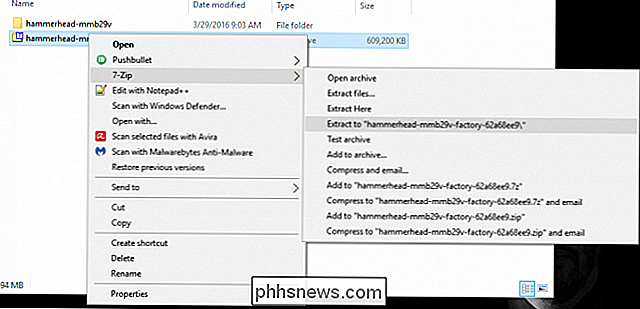
Quando o menu de opções do desenvolvedor tiver sido ativado, pressione de volta para ir para o menu de configurações pai. O menu "Opções do desenvolvedor" será uma nova entrada logo acima "Sobre o telefone". Toque em "Opções do desenvolvedor".

Role para baixo até ver "Depuração USB" e ative-o com o controle deslizante.
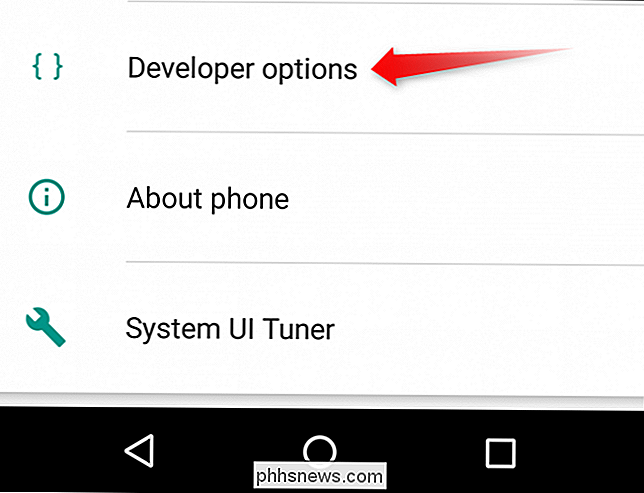
Um aviso será exibido com uma descrição do que a depuração USB faz "OK" para ativar esta opção.
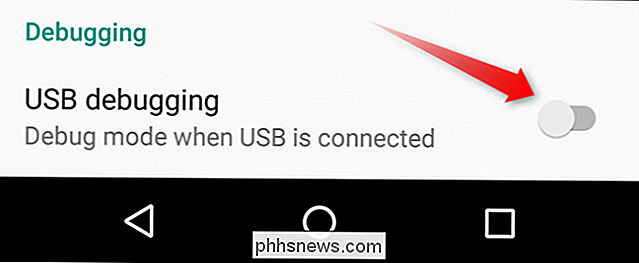
Conecte seu dispositivo ao computador com um cabo USB. Contanto que você tenha os drivers corretos instalados, um pop-up deve ser exibido no dispositivo com a opção de permitir a depuração USB no computador conectado. Se você está em seu computador pessoal, pode marcar a opção "Permitir sempre a partir deste computador" para permitir a depuração automática no futuro. Clique em “OK”.
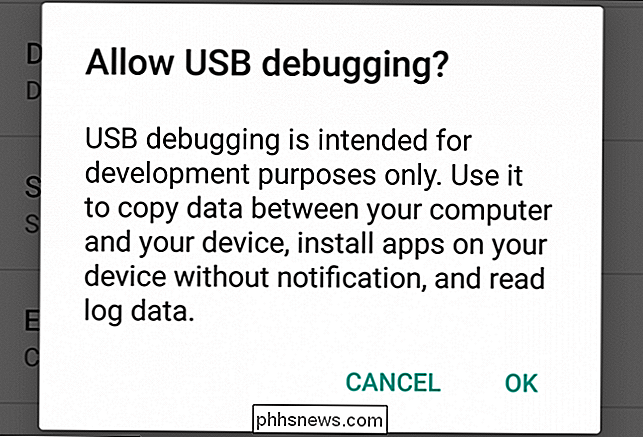
Volte para o seu PC. Se você tiver o adb configurado no seu sistema PATH, Shift + Clique com o botão direito na pasta onde você descompactou todos os arquivos de imagem de fábrica e selecione “Abrir uma janela de comando aqui”.
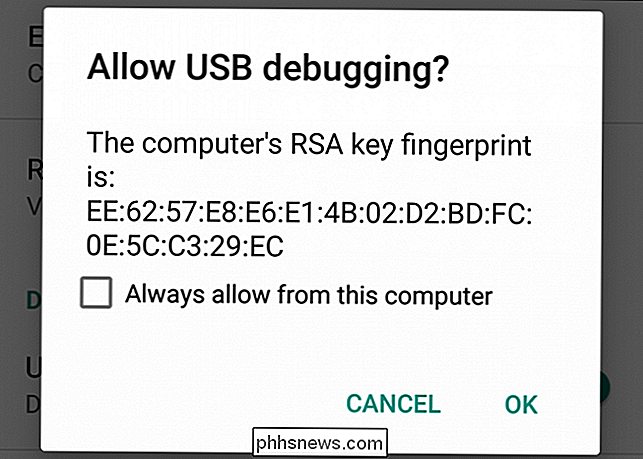
Se você não tiver o adb configurado no seu PATH do sistema, copie o arquivo boot.img e coloque-o na sua pasta adb-
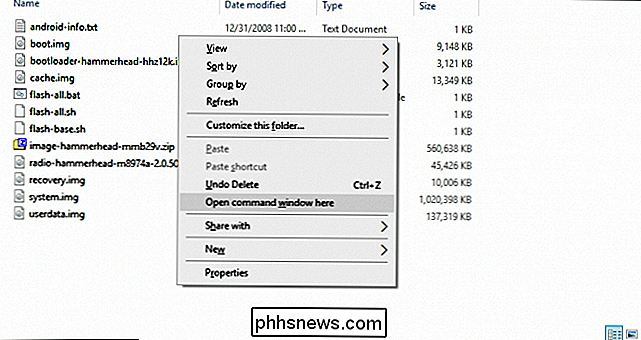
C: Android platform-toolsneste caso. Shift + Clique com o botão direito em qualquer lugar dessa pasta e escolha "Abrir uma janela de comando aqui" assim que o arquivo boot.img terminar de copiar.Em seguida, insira o seguinte comando para reinicializar o dispositivo no bootloader:

bootloader adb reboot
Uma vez que seu telefone tenha reiniciado em seu bootloader, execute o seguinte comando, que deve levar apenas alguns segundos para concluir:
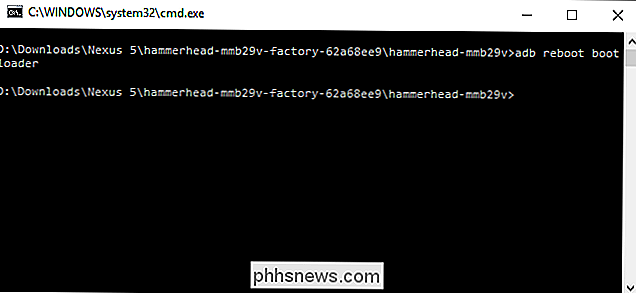
fastboot flash recovery recovery.img
Isso reaparecerá a recuperação de estoque. Quando estiver pronto, reinicie no Android com o seguinte:
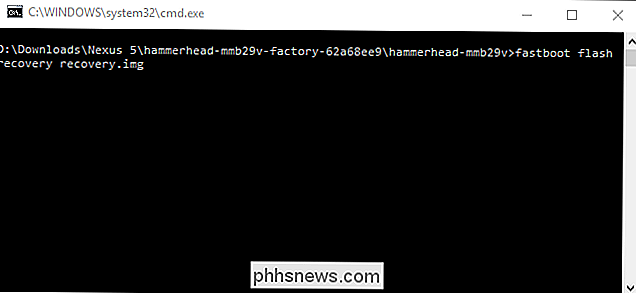
fastboot reboot
O telefone deve ser reinicializado instantaneamente e você terá acesso irrestrito e o Android terá sua recuperação de estoque de volta, mas o restante do seu sistema ainda estará completamente intacto. Se você planeja vender ou se livrar do dispositivo, pode fazer uma redefinição de fábrica agora.
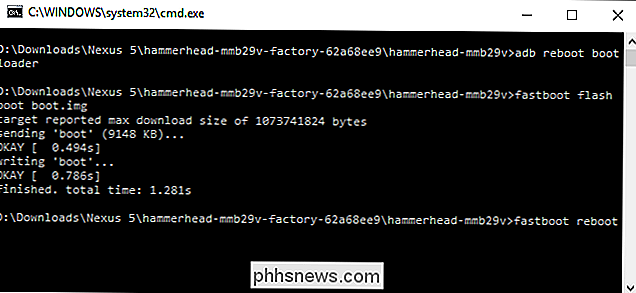
Se você planeja se livrar do dispositivo, é uma boa idéia ir adiante e reconfigurá-lo neste momento.
Re-Flash seu dispositivo para uma compilação de estoque completa
Se você estiver executando uma ROM personalizada ou a estrutura Xposed, você precisará limpar completamente o seu dispositivo e flash-lo para um novo, sem marca, fora da estado de fábrica. Esta também é a única maneira de limpar um telefone não-Nexus ou Developer Edition se o método SuperSU não funcionar para você.
Infelizmente, o processo é bem diferente para cada fabricante e pode variar de dispositivo para dispositivo. Portanto, com exceção dos dispositivos Nexus (para os quais temos um guia), não podemos detalhar todas as instruções aqui. Em vez disso, você terá que procurar um site como o fórum XDA Developers para obter instruções completas sobre o seu telefone. Aqui está uma olhada rápida e suja do que o processo envolve para cada fabricante, no entanto:
Nexus e outros dispositivos da Developer Edition
- : os dispositivos Nexus são muito fáceis. Você só precisa fazer o download de uma imagem de fábrica do Google ou de seu fabricante (como fizemos nas instruções de desarrolhação manuais do Marshmallow acima) e, em seguida, exibir todos os arquivos contidos no seu telefone. Confira nosso guia para exibir manualmente seu Nexus para obter instruções completas Dispositivos Samsung:
- Você precisará do arquivo completo do firmware, que deve estar disponível para basicamente todos os dispositivos no Sammobile.com. Você estará lidando com um programa chamado "Odin" no PC, que é bastante simples. Apenas certifique-se de encontrar um guia confiável para o seu dispositivo exato Dispositivos Motorola:
- A Motorola usa um programa chamado “RSD Lite” para enviar arquivos de imagem para dispositivos, embora a empresa não disponibilize suas imagens para dispositivos de desenvolvimento. Há cópias flutuando por aí, mas certifique-se de fazer o download de uma fonte confiável antes de mergulhar. Dispositivos LG:
- A LG usa uma "ferramenta Flash" para empurrar arquivos KDZ específicos do dispositivo para seus telefones. Novamente, isso pode ser complicado, portanto, certifique-se de usar uma fonte e um guia confiáveis. Dispositivos HTC:
- A HTC talvez seja a mais compatível com flash de todos os dispositivos do consumidor, pois usa o que é chamado um arquivo “RUU” (ROM Update Utility) que pode ser enviado com comandos simples adb e fastboot. Alternativamente, você pode colocar o RUU na partição / sdcard da maioria dos dispositivos HTC e ele será automaticamente detectado quando você inicializar no bootloader. Você só precisa encontrar a RUU para o seu telefone específico. Gostaríamos que pudéssemos fornecer detalhes para cada telefone, mas isso não é possível - esse é mais um motivo pelo qual adoramos o Nexus e outros dispositivos da Developer Edition. Mas com um pouco de escavação, você deve ser capaz de desenterrar qualquer telefone lá fora, e recuperá-lo para um bom estado de funcionamento.

Parar o software de teste em seu PC: Use instantâneos de máquina virtual Em vez disso,
Há muito tempo criticamos os limpadores de registros e sintonizadores de sistema como produtos inúteis que desperdiçam seu dinheiro, mas como você cuida da limpeza depois de desinstalar freeware obscuro? Resposta: você não faz. Você evita instalar um disparate em seu PC para começar testando tudo em uma máquina virtual primeiro.

Como excluir automaticamente arquivos em sua pasta de download em um cronograma
Quer você compartilhe seu computador com outras pessoas ou use-o para muitos downloads, é bom poder limpar a pasta de downloads sem ter que cuidar manualmente de cada semana ou mês, que é quando uma exclusão automática é útil. Você pode automatizar a limpeza de sua pasta de download usando um arquivo em lote que excluirá arquivos mais antigos que certa quantidade de dias.



